Onde verificar as configurações do QGIS?
O QGIS é altamente customizável através do menu Configurações. Você também pode escolher a organização de Painéis, Caixa de Ferramentas, Propriedades do Projeto, Opções e diversas outras Personalizações [1].
É comum os meus alunos reclamarem que a lista de camadas ou algum botão do QGIS simplesmente “desapareceu”. É importante saber que esses elementos do QGIS se organizam em Painéis e Barras de Ferramentas.
Para habilitar ou desabilitar a visualização de algum painel, você deve ir ao menu Visão > Painéis e escolher o painel que você deseja que apareça no QGIS.
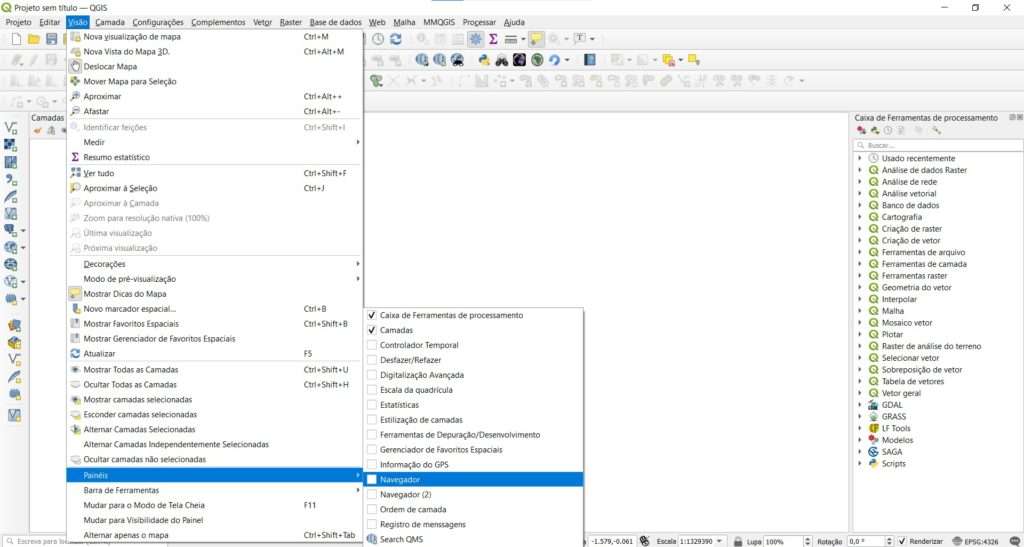
Semelhantemente, para habilitar ou desabilitar a visualização de um conjunto de ferramentas (botões), você deve ir ao menu Visão > Barra de Ferramentas e escolher o conjunto de ferramentas que desejar.
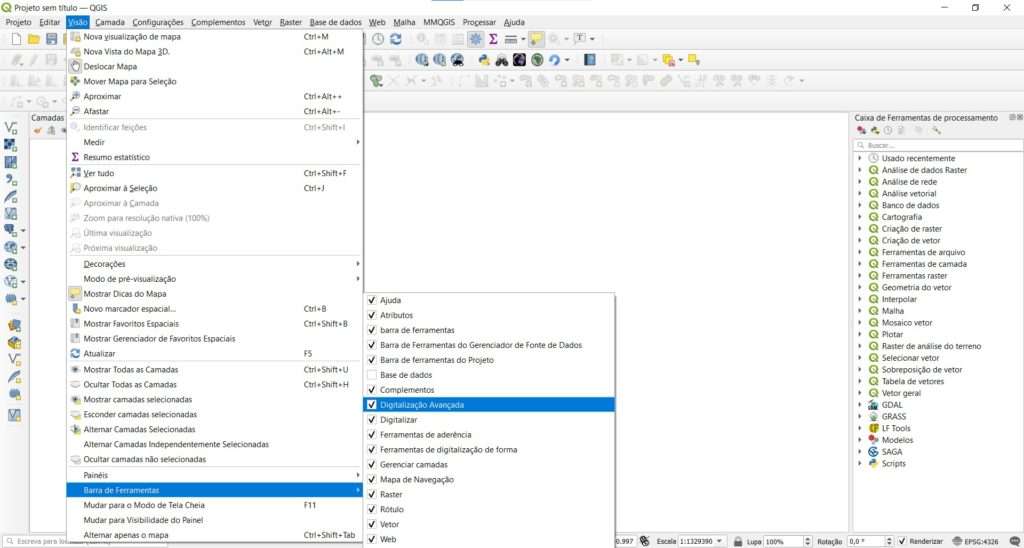
Lembrando que habilitar muitos botões e painéis na sua tela podem deixá-la bastante poluída, fazendo com que o seu rendimento tenda a baixar. Por isso, é interessante que você deixe somente visível os painéis e botões que mais usam, conforme eu mostro nos meus cursos.
Outra situação que faz com que as ferramentas do menu Vetor ou Raster, bem como a Caixa de Ferramentas de Processamento “sumirem”, é quando o usuário desabilita o plugin Processing. Veja no vídeo abaixo quando acontece esse problema e como corrigi-lo:
Ferramentas que não estão aparecendo no QGIS
Propriedades do Projeto
O projeto do QGIS corresponde a um arquivo de extensão .qgz ou .qgs.
O .qgs era o formato padrão das versões mais antigas do QGIS, já o .qgz, disponibilizado a partir da versão 3.0, é um formato mais compacto e robusto, sendo o “default” das versões mais recentes.
As configurações de um projeto podem ser acessadas no menu Projeto > Propriedades…
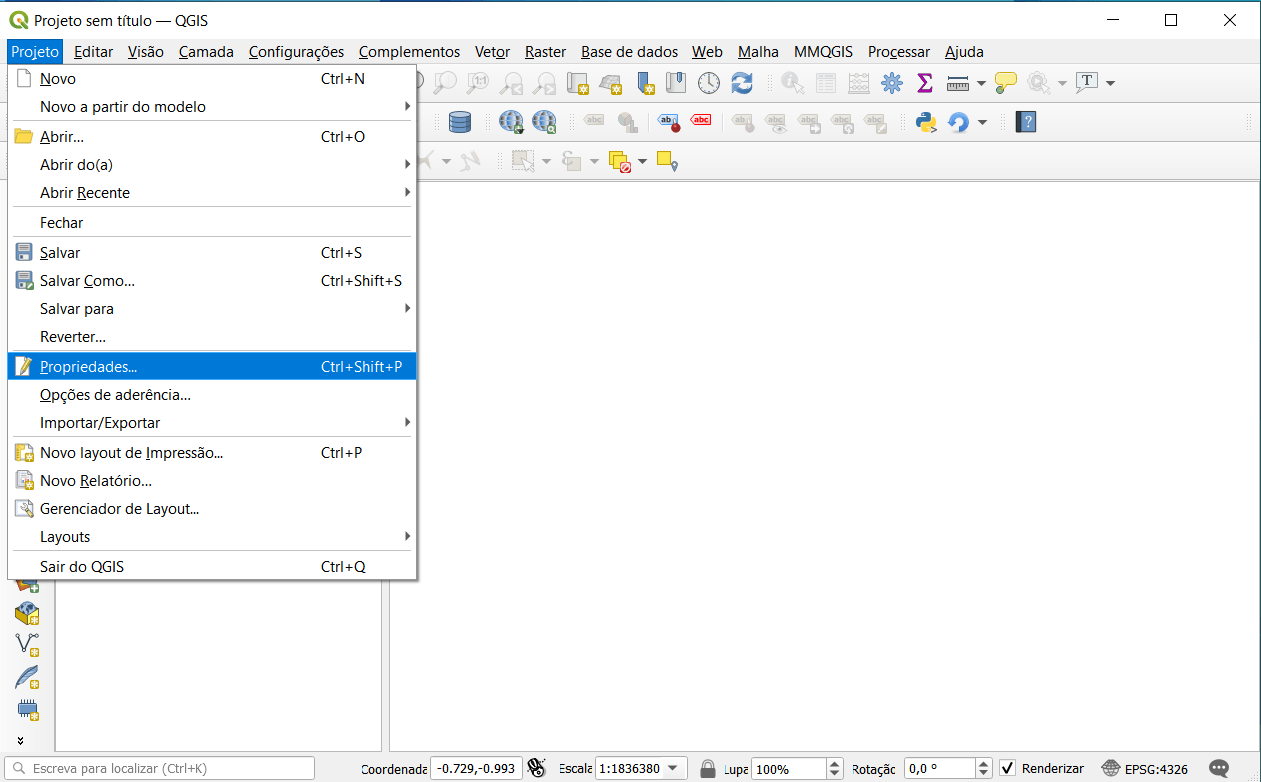
Abaixo são apresentadas as Propriedades da aba “Geral” de um Projeto, onde constam definições do projeto, de medições, de exibição de coordenadas, etc.

Mas a configuração que requer mais ATENÇÃO é a definição do SRC do projeto, onde o usuário deve definir em qual Sistema de Coordenadas os dados devem ser desenhados no mapa (tela do projeto do QGIS).
Clique aqui para entender o que é SRC no QGIS!
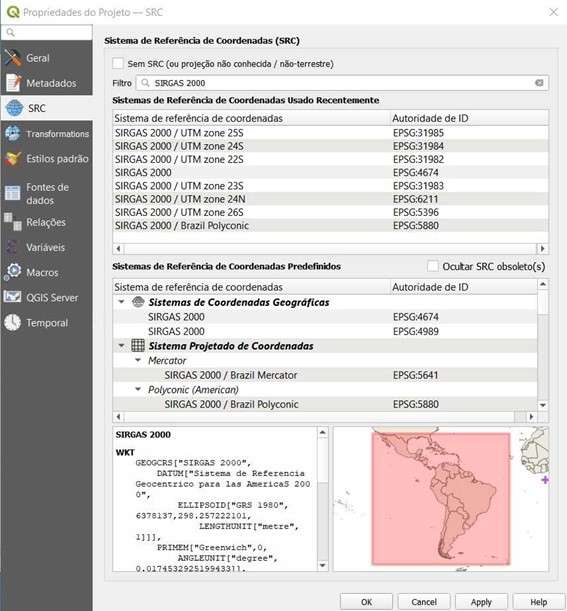
Opções de Configurações
No que se refere às configurações do software QGIS, elas podem ser alteradas no menu Configurações > Opções…
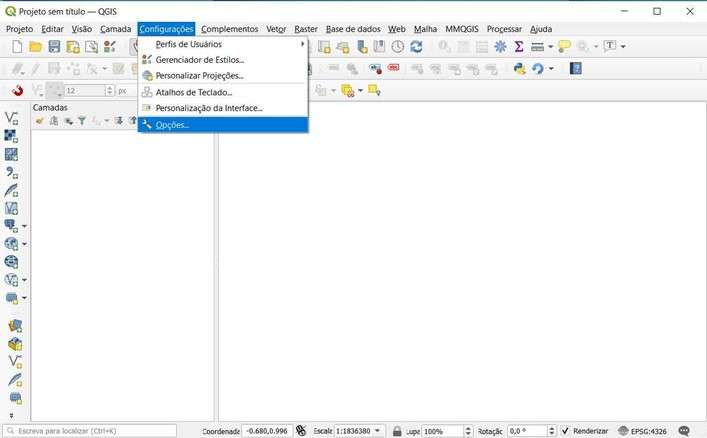
Todas as configurações feitas nesta etapa ficarão salvas na pasta de configurações do usuário, para que estejam sempre definidas toda vez que o QGIS for aberto novamente.
Como usar o QGIS online?
Basta estar conectado a internet. Na figura abaixo é mostrado um exemplo de configuração interessante de ser observada: o tamanho do Cacha para armazenamento de dados temporários. Quanto maior o cache, maior será a velocidade de visualização de dados da internet depois que baixá-los temporariamente na sua máquina.
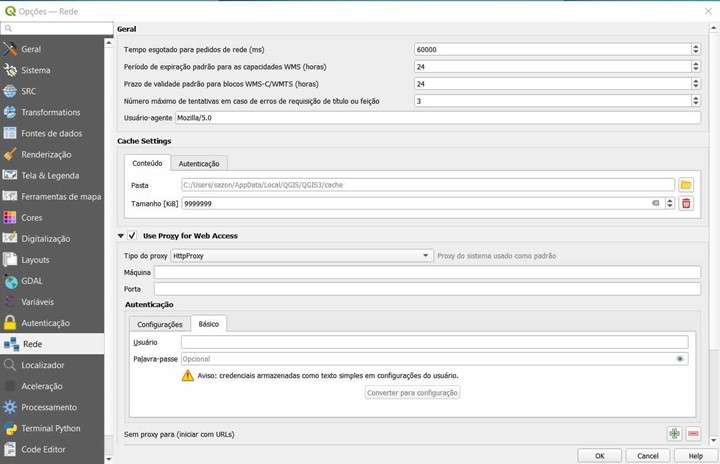
Outra configuração que pode ser necessária são os dados do Proxy, principalmente em locais corporativos (empresas ou organizações) que requeiram as credenciais do usuário para acesso à internet.
Como salvar suas configurações pessoais do QGIS?
Para cada usuário de um computador é criada uma pasta de configurações pessoais do QGIS.
Além de armazenar as configurações e personalizações desse usuário, também são armazenados seus plugins, scripts, modelos e expressões.
Caso você precise fazer o backup dessas configurações para utilizar em outra máquina, basta copiar essa pasta e colar no novo computador.
Veja no vídeo abaixo como acessar essa pasta diretamente no QGIS:
Como rodar o QGIS?
Primeiro você deve verificar a configuração ideal do seu computador para rodar o QGIS:
Configuração ideal do computador para rodar o QGIS
Segundo, você precisa saber como instalar o QGIS corretamente:
Baixar e instalar a melhor versão do QGIS
Como carregar camada no QGIS?
A barra de ferramentas “Gerenciar Camadas” tem como objetivo adicionar camadas vetoriais, raster e geoserviços.
O botão “Adicionar camada vetorial”, permite adicionar camadas vetoriais como, por exemplo, os arquivos Shapefile (shp).

Outra opção é ir ao menu Camada > Adicionar Camada e escolher a fonte de dados que vai carregar.
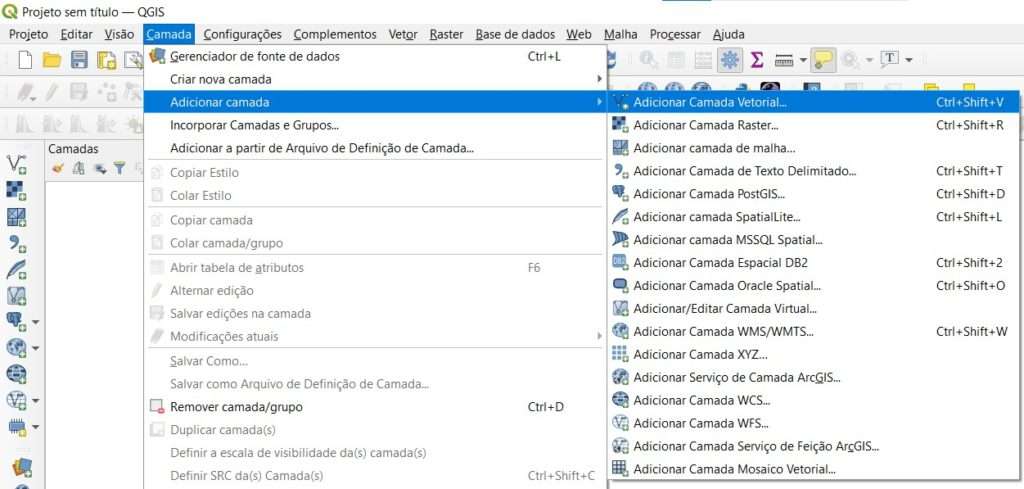
No entanto existe uma forma mais fácil de abrir tanto arquivos vetoriais quanto matriciais, confira como baixar e abrir esses dados no nosso Curso Grátis.
Como abrir shp, shx e dbf no QGIS?
O procedimento mais rápido para carregar dados no QGIS [2]:
1º) Clique segure e arraste os arquivos que deseja carregar para dentro do QGIS e quando o cursor ficar com o símbolo de “+ Copiar” você pode soltar. No exemplo das figuras abaixo, quatro arquivos Shapefile são selecionados para serem abertos no QGIS:
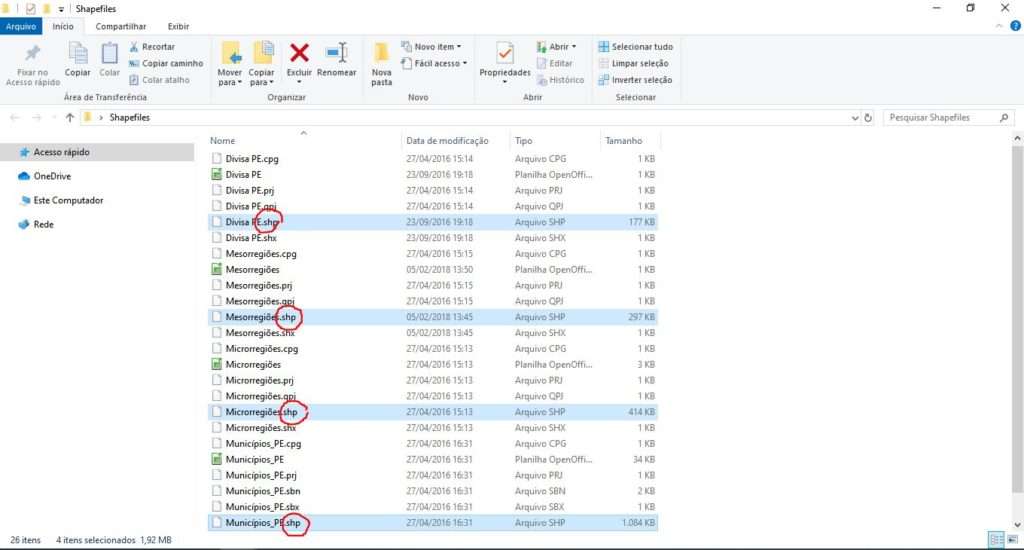
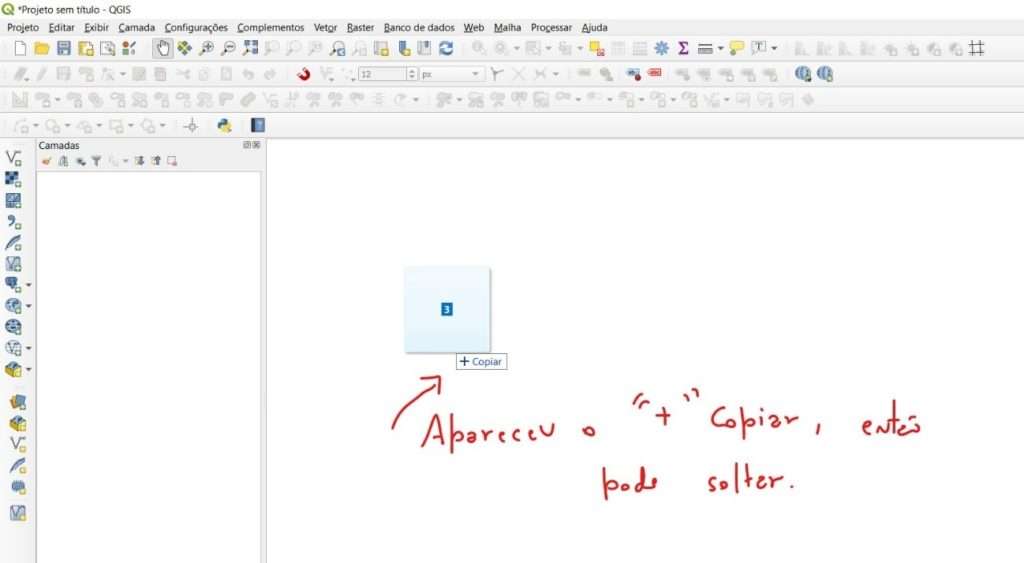
2º) Depois que as camadas tiverem sido carregadas ordene-as (clicando e arrastando) para que apareça na seguinte sequência de cima para baixo: municípios, microrregiões, macrorregiões e divisa, conforme figura:
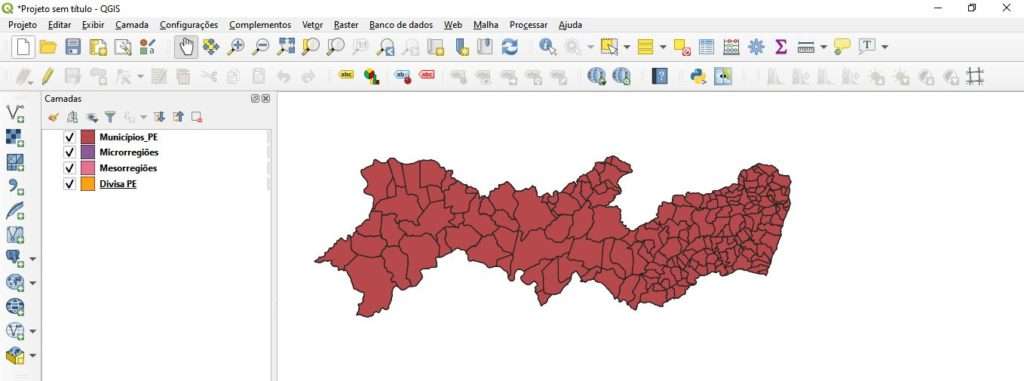
3º) Por fim, você pode abrir uma camada do plugin QuickMapServices para verificar se os shapefiles caíram na posição correta:

Aprenda mais:
Referência:
[1] Documentação do QGIS: https://docs.qgis.org/2.6/pt_BR/docs/user_manual/introduction/qgis_configuration.html
[2] QGIS: Teoria e Prática: https://link.geoone.com.br/pvteoriaepratica



















